Naucz się skrótów klawiaturowych MS Office podczas pracy nad dokumentami
Różne / / February 08, 2022
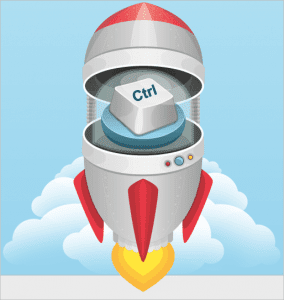
Większość z nas, których praca wiąże się z używaniem komputera przez długie godziny, zwykle używa
Pakiet MS Office
w takiej czy innej formie, czy to Word, Excel, PowerPoint czy Outlook. Zgodzisz się, że podczas gdy wykonujemy nasze zadania MS Office, ważne jest również utrzymanie pewnego stopnia wydajności.
Z mojego doświadczenia wynika, że „wydajność” rośnie wraz ze wzrostem wykorzystania Skróty klawiszowe i zmniejszenie zależności od kliknięć myszą. Podczas gdy większość z nas korzysta z podstawowych i dobrze znanych klawisze skrótu, wciąż nie zdajemy sobie sprawy z ich prawdziwego potencjału.
To jest gdzie Klucz Rakieta może się bardzo przydać. Key Rocket to aplikacja, która utrzymuje ogromne repozytorium skrótów klawisze i kombinacje wraz z ich odpowiednimi działaniami dla MS Office. W wolnym czasie możesz przeglądać i uczyć się nowych zestawów. Co ważniejsze, pomaga w nauce, powiadamiając Cię wskazówkami i skrótami kiedy faktycznie pracujesz. Racja, więc uczysz się w pracy.
Zobaczmy go więcej.
Używanie Key Rocket do nauki skrótów klawiaturowych
Po zainstalowaniu narzędzia nie zobaczysz nic konkretnego. Ikona narzędzia przechodzi cicho w zasobniku systemowym. Dopiero po zakończeniu instalacji wyskakujące okienko wprowadzi narzędzie.
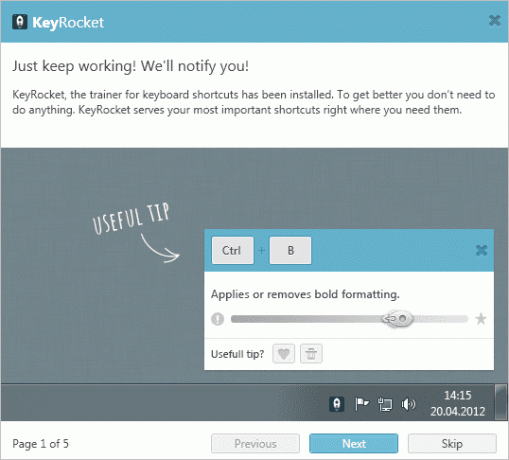
Uderzaj dalej Następny aż do numeru strony 4 i wybierz wersję Key rocket (Osobista jest bezpłatna, a Biznes jest płatna), którą chcesz skonfigurować.

To jest cały wysiłek, który jest od ciebie wymagany. Przygotuj się na otrzymywanie niesamowitych wskazówek i powiadomień dotyczących klawiszy skrótów podczas pracy nad dokumentami MS Office. Przykład pokazano na poniższym obrazku. Otrzymałem to, gdy pracowałem nad dokumentem MS Word.
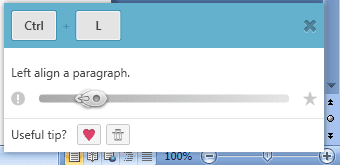
Przeglądarka skrótów
Jak już wspomniałem, możesz przeglądać narzędzie, aby znaleźć więcej klawiszy skrótów. Aby to wywołać, przejdź do ikony w zasobniku systemowym i kliknij opcję dla Przeglądarka skrótów. Alternatywnie użyj klawisz Windows + K.
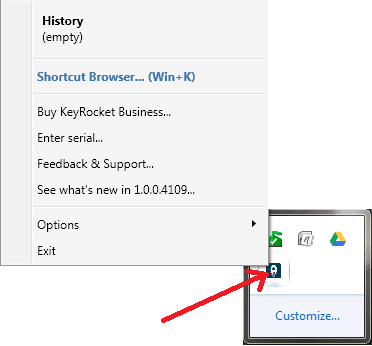
W interfejsie możesz wybrać dowolną z czterech aplikacji (Word, Excel, PowerPoint i Outlook) i wprowadzić ciągi zapytań dla skrótów, których szukasz. Wypróbowałem kilka z nich i nauczyłem się naprawdę fajnych i nowych rzeczy.
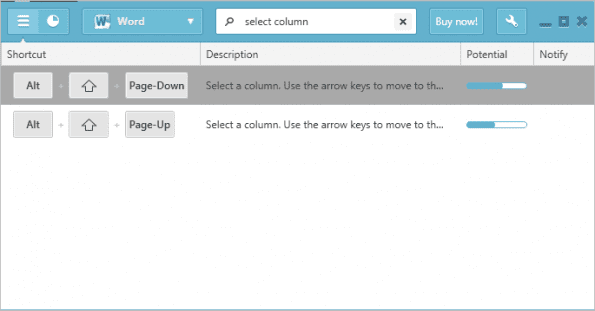
Jeśli chcesz dostosować opcje powiadomień, możesz przejść do Ustawienia -> Opcje i zaznacz/odznacz to, czego potrzebujesz.

Możesz również ręcznie ustawić większość skrótów (nie wiem, dlaczego opcja nie jest dostępna dla wszystkich wpisów), czy chcesz włączyć/wyłączyć powiadomienie, czy pozostawić je automatycznie.
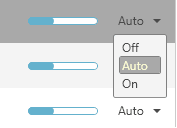
Kolejną ciekawą rzeczą są Statystyki globalne które możesz podciągnąć, klikając ikonę kuli ziemskiej w lewym górnym rogu interfejsu. Monitoruje to aplikacje podczas pracy nad nimi i śledzi kliknięcia myszy i skróty, które zostały użyte lub zmarnowane.
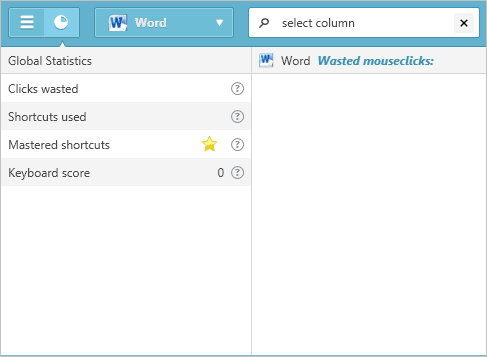
Utrzymuje wynik klawiatury, który pozwala poznać Twoją efektywność na klawiaturze. Z czasem zaznacza też pewne skróty jako Opanowany (kiedy wykonujesz tę czynność za pomocą skrótu, zamiast marnować kliknięcia myszą).
Wniosek
Odkąd zacząłem używać Key Rocket, natknąłem się na wiele nowych i interesujących kombinacji klawiszy. Jeśli planujesz opanować to samo, nie zapomnij podzielić się wskazówkami, z którymi jesteś powiadamiany. Uczyńmy to zbiorowym doświadczeniem w naszej sekcji komentarzy.
Ostatnia aktualizacja 02 lutego 2022
Powyższy artykuł może zawierać linki afiliacyjne, które pomagają we wspieraniu Guiding Tech. Nie wpływa to jednak na naszą rzetelność redakcyjną. Treść pozostaje bezstronna i autentyczna.



